Adobe Audio Enhancer: الوصف، المزايا، العيوب، والاستخدام
أدوبي شركة رائدة في معالجة الفيديو والصور، والصوت ليس استثناءً. فقد أطلقت الآن ميزة تحسين الصوت التي يمكن استخدامها على الويب.أدوبي محسن الصوتإذا كنت تريد معرفة ما يمكن أن يفعله لك، وكيف يزيل الضوضاء، وكيف يوفر أفضل جودة صوت ممكنة، بما في ذلك ما إذا كان سهل الاستخدام، فيرجى قراءة هذا الدليل.
لقد جمعنا معلومات قيّمة، وسنجيب على جميع أسئلتكم بالتفصيل في الأقسام التالية. كما نوصي بأداة لتحسين الصوت أسهل استخدامًا من Adobe Audio Enhancer.
ناهيك عن ذلك، فإن تشغيل الأقراص المضغوطة على القرص الدوار لا يزال يوفر تجربة موسيقية لا مثيل لها.

محتوى الصفحة
الجزء الأول. ما هو مُحسِّن الصوت من Adobe؟
ينعكس المفهوم وراء برنامج Adobe Audio Enhancer في اسمه - فهو عبارة عن ميزة تعمل على تحسين جودة الصوت وتقليل ضوضاء التداخل.
مُضمن في Adobe Podcast Enhancer، ويُستخدم عادةً لتسجيل الاجتماعات، والتعليقات الصوتية، والمكالمات الهاتفية، أو المقابلات. سواءً كان التقاط الميكروفون ضعيفًا، أو بيئة التسجيل صاخبة جدًا، أو كان الصوت منخفضًا جدًا، يُمكن لبرنامج Adobe Audio Enhancer مساعدتك في حل هذه المشكلة.
بعد التحسين، يتم التخلص من الضوضاء بفعالية دون التسبب في تشويه كبير للصوت الأصلي. هذه الميزة متاحة حاليًا للاستخدام عبر الإنترنت.
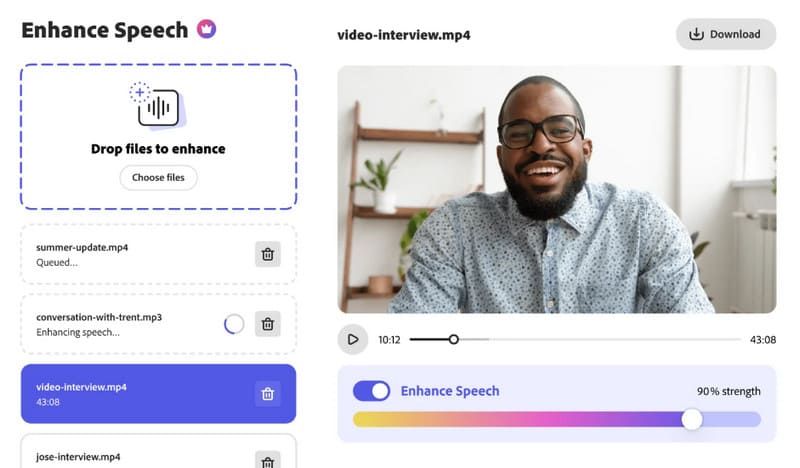
السعر
ومع ذلك، كما هو الحال مع منتجات Adobe الأخرى، فإن العديد من ميزات Adobe Audio Enhancer متاحة فقط من خلال اشتراك مدفوع.
يمكن للمستخدمين المجانيين تحسين الصوت فقط، وليس الفيديو، ولا يمكنهم تحميل الملفات دفعةً واحدة. لا يمكن تخصيص درجة تحسين الصوت. يقتصر المستخدمون على تحسين مشروعين كحد أقصى يوميًا، على ألا تتجاوز مدة كل مشروع 30 دقيقة.
إذا كنت تريد التغلب على هذه القيود وفتح المزيد من الميزات المتقدمة، فسوف تحتاج إلى الترقية إلى خطة Adobe Premium.
بعد إلغاء القفل، ستستمتع بفترة تجريبية مجانية لمدة 30 يومًا. خلال هذه الفترة، يمكنك رفع ما يصل إلى 4 ساعات من ملفات الصوت يوميًا. يجب ألا يتجاوز طول كل ملف ساعتين أو حجمه 1 جيجابايت. مع ذلك، ستتمكن من الوصول إلى ميزة التحميل الدفعي.
الايجابيات:
- يمكن استخدامه في العديد من السيناريوهات المختلفة. يمكن لأي شخص في أي قطاع استخدامه.
- يمكن للمستخدمين استخدامه مجانًا.
- من السهل جدًا استخدامه ولا يتطلب أي تعديل أو تعلم مسبق.
- يعتبر تأثير تعزيز الصوت واضحًا وطبيعيًا.
- يدعم الاختيار اليدوي لدرجة تعزيز الصوت.
سلبيات:
- لدى المستخدمين المجانيين قيود على الاستخدام.
- وظائف تحسين الصوت في Adobe بسيطة نسبيًا. فهي مناسبة فقط لمعالجة التسجيلات الصوتية المشوشة، وليست المشوهة.
- تنسيقات التحميل المدعومة محدودة نسبيًا.
الجزء الثاني. كيفية استخدام Adobe Audio Enhancer
الآن بعد أن قمنا بتغطية النظرية، حان الوقت لتطبيقها عمليا.
لنبدأ بالإصدار المجاني ونناقش كيفية استخدام Adobe Podcast لتحسين الصوت.
فيما يلي دليل خطوة بخطوة لمساعدتك على الفهم.
الخطوة 1. تفضل بزيارة موقع Adobe Audio Enhancer. قد تحتاج إلى إنشاء حساب للاستخدام العادي. إذا كان لديك حساب Adobe بالفعل، فسجّل الدخول به.
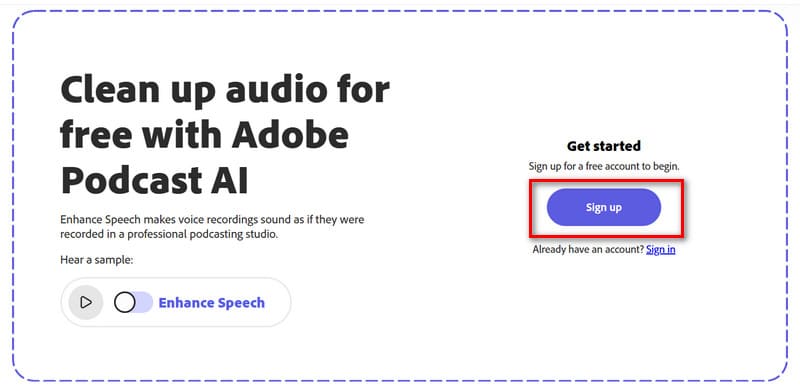
الخطوة 2. بعد تسجيل الدخول، ستنتقل إلى مساحة العمل. هنا، يمكنك الاطلاع على قيود الإصدار المجاني. يُرجى العلم أن تحميل الملفات التي لا تستوفي هذه القيود قد يؤدي إلى فشل العملية.
الخطوه 3. انقر اختر الملفات لتحميل ملف الصوت الذي تريد تحسينه.
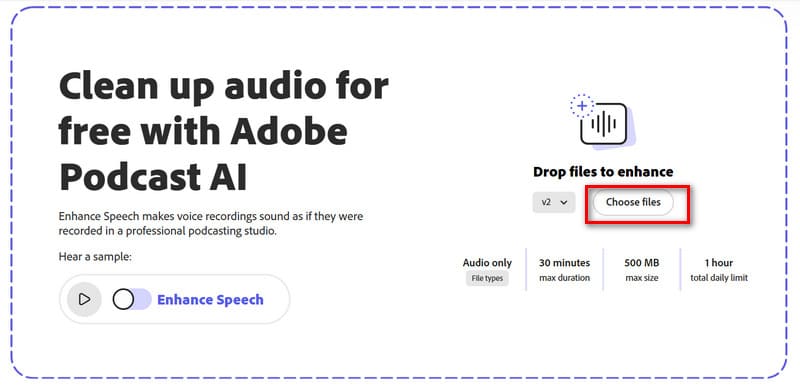
الخطوة 4. بعد تحميل ملف الصوت، سيبدأ Adobe AI Audio Enhancer بمعالجته تلقائيًا. قد تحتاج إلى الانتظار قليلًا.
كلما كان حجم الملف الذي تُحمّله أكبر، كلما طالت مدة الانتظار. النسخة المجانية من هذا محرر الصوت ربما يكون أبطأ.
الخطوة الخامسة. عندما يصبح الصوت المُحسَّن جاهزًا، انقر على زر التشغيل لمعاينته. يمكنك أيضًا تفعيل تعزيز الكلام خيار للتحقق من تأثير تعزيز الصوت.
الخطوة 6. إذا كنت تشعر أنك بخير، انقر فوق تحميل زر لحفظ الصوت المعزز على جهاز الكمبيوتر الخاص بك.
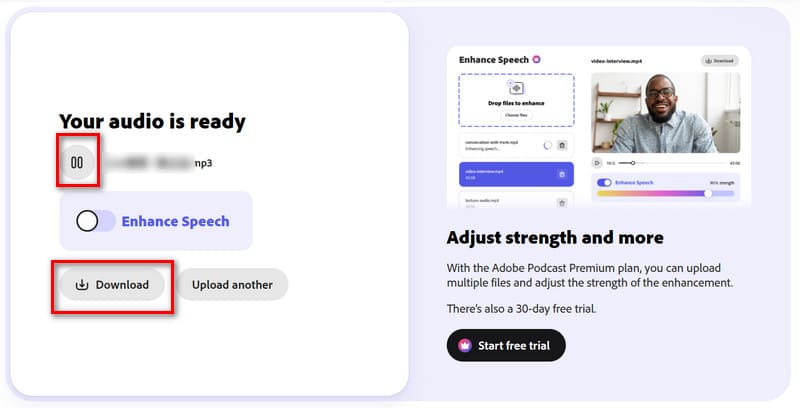
الخطوة 7. إذا كنت ترغب في التحكم يدويًا بدرجة التحسين، يمكنك التفكير في الترقية إلى الخطة المميزة. انقر ابدأ التجربة المجانية على الجانب الأيمن من نافذة المعاينة.
الجزء 3. مكافأة: كيفية تحسين الصوت بسهولة
كما ذكرنا سابقًا، يدعم الإصدار المجاني من Adobe Speech Enhancer تحميل ملفات الصوت فقط. لتحسين جودة الصوت في الفيديو، قد تحتاج إلى استكشاف خيارات أخرى.
نوصي بشدة باستخدام محول الفيديو فيدمور كبديل لبرنامج Adobe Audio Enhancer. أولًا، يدعم البرنامج جميع صيغ الصوت والفيديو الشائعة تقريبًا، لذا لن تواجه أي قيود على الصيغ أو حجم الملفات. كما أن خطوات الاستخدام بسيطة للغاية.
يمكنك الاختيار يدويًا جعل صوت الفيديو أعلى ويمكنك أيضًا تأخير تحميل الفيديو والصوت بالانتقال إلى علامة التبويب المناسبة؛ أو يمكنك العثور على أداة إزالة الضوضاء المخصصة في صندوق الأدوات. حمّل ملفك، وانقر عليه مرة واحدة، وسيتم معالجته تلقائيًا.
قبل الإخراج، يمكنك أيضًا تحويل صيغة الملف، أو تقصير طوله، أو تقسيمه إلى أجزاء أصغر. باختصار، سيساعدك هذا البرنامج الشامل بالتأكيد على إخراج صوت أوضح وأفضل جودة.
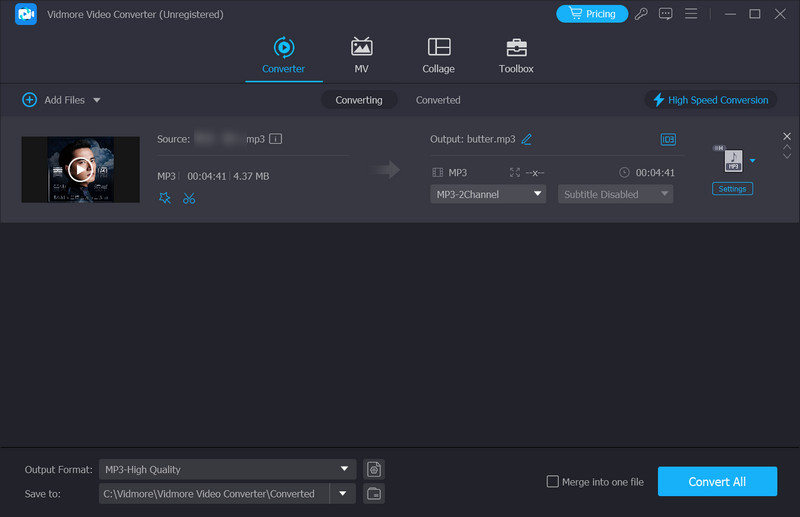
الجزء 4. الأسئلة الشائعة حول Adobe Audio Enhancer
هل برنامج Adobe Enhance هو برنامج مجاني؟
نعم، هذه الميزة متاحة حاليًا للمستخدمين المجانيين. مع ذلك، لا يمكنك ضبط مستوى التحسين يدويًا.
ما هو أفضل معزز صوت AI مجاني عبر الإنترنت؟
يُعد Adobe Audio Enhancer خيارًا جيدًا. حتى المستخدمين المجانيين يمكنهم استخدامه، مع العلم أن هناك حدودًا زمنية. من الأدوات المشابهة الأخرى HitPaw Online Audio Enhancer وKapwing وCanva. يمكنك تجربتها جميعًا.
كيفية إزالة الضوضاء الخلفية من ملف صوتي؟
يمكنك استخدام أداة عبر الإنترنت مثل Adobe Audio Enhancer. ما عليك سوى تحميل ملف الصوت، وسيتم تحسينه تلقائيًا. إذا كنت تفضل إجراء العملية محليًا، فننصحك باستخدام Vidmore Video Converter.
خاتمة
أدوبي محسن الصوت أسهل استخدامًا بكثير من أدوات Adobe الأخرى. كل ما عليك فعله هو تحميل ملفك للحصول على صوت مُحسّن. مع ذلك، هناك حدود زمنية وحدود استخدام للمستخدمين المجانيين. إذا كنت ترغب في تفعيل هذه الميزات، أو الاستمتاع بالمعالجة الدفعية، أو تحسين الفيديوهات، أو ضبط مستوى التحسين يدويًا، فستحتاج إلى الترقية إلى الخطة المميزة.
إذا كنت تبحث عن أداة معالجة صوتية أسهل في الاستخدام وتوفر المزيد من الميزات، فنحن نوصي ببرنامج Vidmore Video Converter المستقر والموثوق به.



